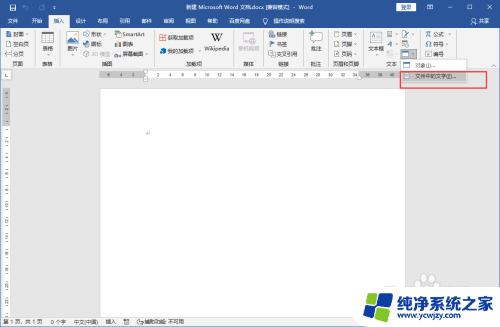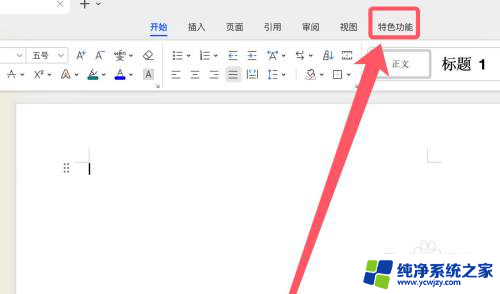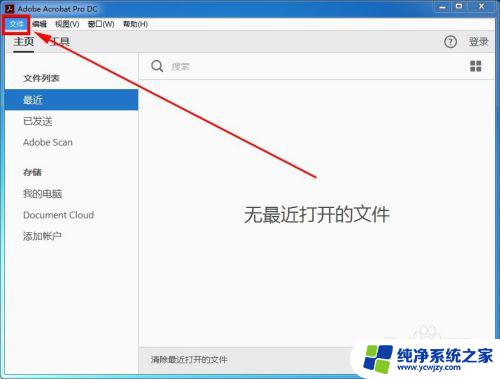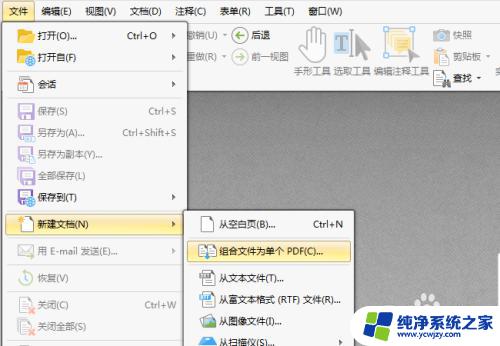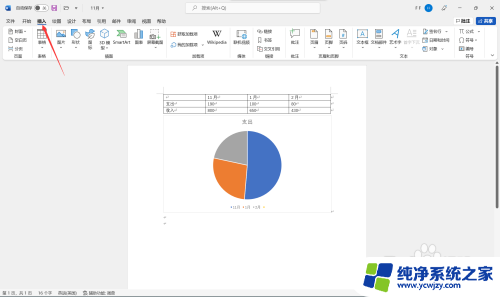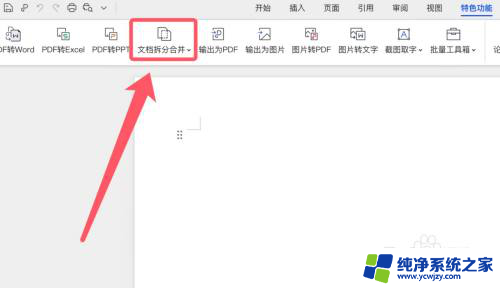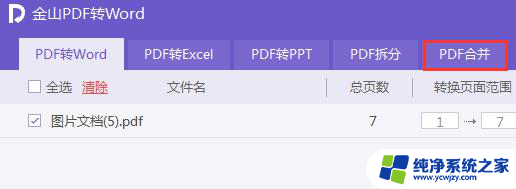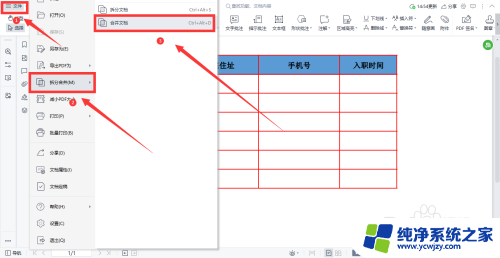如何将两个word文档合并成一个pdf 将多个word文档合并成一个pdf的步骤
更新时间:2024-01-16 08:45:03作者:yang
如今随着电子文档的普及和应用的广泛,将多个Word文档合并成一个PDF文件成为了许多人在工作或学习中常遇到的需求,合并多个Word文档为一个PDF文件可以方便我们统一管理和分享文档,提高工作效率。对于一些初次接触这个操作的人来说,可能会感到困惑和疑惑。究竟应该如何将两个Word文档合并成一个PDF文件呢?接下来我们将详细介绍一下步骤和方法。无论你是对此感兴趣的初学者,还是已经有一定经验的专业人士,相信本文都能为你提供有益的指导和帮助。
具体步骤:
1.先将所有要合并的word放在一起,方便选择
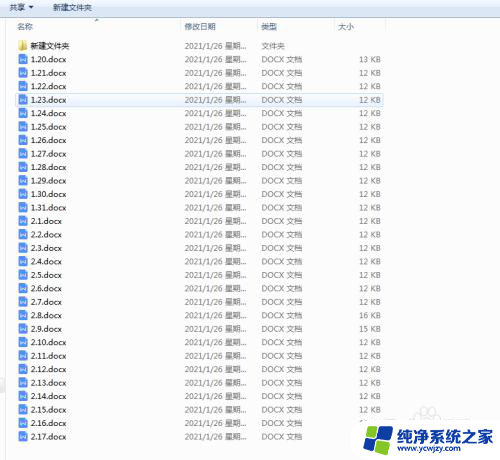
2.打开wps“首页”,点击左下角的“应用”。在应用中,找到“拆分合并器”,点击
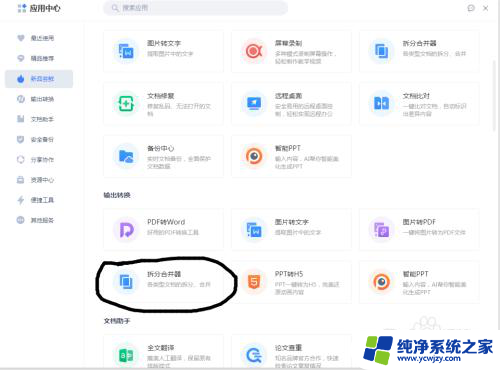
3.在拆分合并器中,点击“合并文档”。选择所有你需要合并的word,点击合并
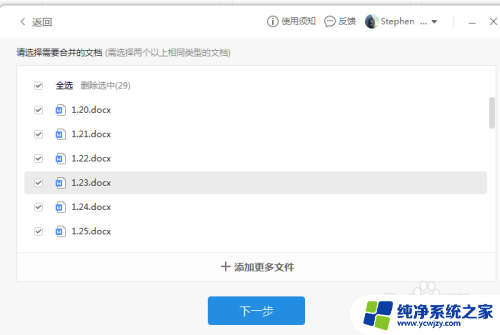
4.用office word(即系统自带的word)打开那个文档,点击左上角的“文件”。选择“导出为pdf”,等待导出即可大功告成
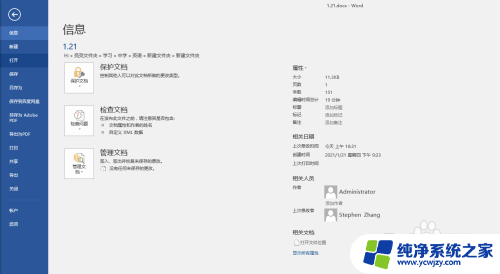
以上就是将两个Word文档合并成一个PDF的全部内容,如果还有不明白的用户,可以按照小编的方法进行操作,希望能够帮助到大家。